Il a été dit que la distribution Linux peut subir beaucoup de stress et qu'elle peut bien fonctionner dans le résultat de référence avec le même matériel que le système d'exploitation Windows. Avant d'exécuter un logiciel lourd sur votre système Linux, vous souhaiterez peut-être exécuter le test de contrainte du processeur Linux pour déterminer la quantité de stress que ce PC peut supporter pour de meilleures performances.
Les tests de résistance du processeur sont principalement exécutés par les développeurs et les programmeurs qui ont besoin de connaître la durabilité et la résistance d'un système avant de le publier publiquement. Comme les systèmes Linux sont gratuits et open-source, les développeurs construisent différentes distributions avec des optimisations matérielles à différents niveaux.
Analyse comparative et test de résistance :quelle est la différence ?
Beaucoup de gens pensent que les tests de référence et de stress sont les mêmes pour Linux et les autres systèmes d'exploitation. Les résultats de référence vous donnent en fait une valeur d'un résultat que vous effectuez pour vérifier la résistance d'un matériel spécifique. Dans le résultat du benchmark, vous pouvez vérifier que votre composant matériel spécifique fonctionne comme prévu.
Vous pouvez vérifier et obtenir les données de métrique matérielle sur les paramètres globaux pour vous assurer que les fabricants vous offrent un produit de qualité. D'autre part, les tests de résistance sont un processus dans lequel vous pouvez vous assurer de la quantité de stress que votre CPU, votre GPU Ram et d'autres composants peuvent supporter dans une situation de surcharge.
Outils de test de contrainte du processeur Linux
Pour exécuter un test de stress réussi sur un système Linux, il faudra exploiter quelques applications reconnues et fiables sur un système Linux qui peuvent nous montrer les résultats du stress. L'exécution de quelques applications pour effectuer les résultats de stress peut nécessiter que vous disposiez d'un accès root aux autorisations Sudo. Veuillez vous assurer que vous êtes un utilisateur root sur votre système. Dans cet article, nous verrons comment vérifier le test de résistance du processeur Linux, et nous verrons également quelques outils pour l'analyse comparative du matériel Linux.
1. Suite de tests Phoronix
L'outil Phoronix est l'un des outils les plus utilisés pour l'analyse comparative des processeurs et les tests de résistance. Vous pouvez exécuter les commandes mentionnées ci-dessous sur le shell du terminal avec le privilège root pour installer l'outil Phoronix sur votre machine basée sur Debian.
$ sudo wget http://phoronix-test-suite.com/releases/repo/pts.debian/files/phoronix-test-suite_9.8.0_all.deb $ sudo apt install gdebi-core $ sudo gdebi phoronix-test-suite_9.8.0_all.deb
Maintenant, une fois l'installation terminée, vous pouvez exécuter l'outil Phoronix sur votre machine. Le chargement de tous les paramètres par défaut peut prendre un certain temps, alors montrez-vous la charge du processeur et le test de résistance.
$ phoronix-test-suite
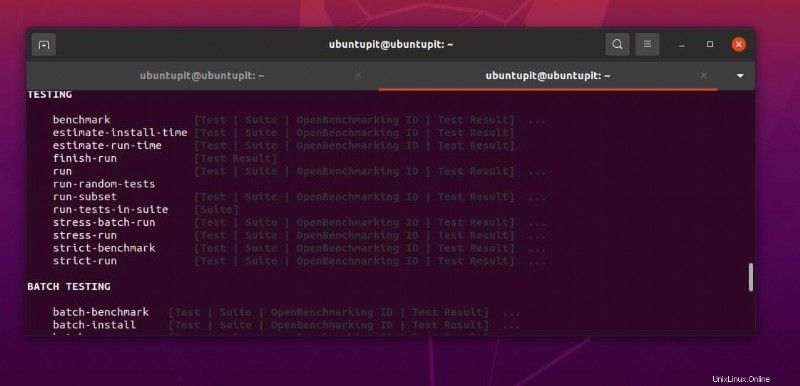
2. Outil CLI Stress-ng
Stress-NG est un autre outil de test de stress CPU Linux basé sur la ligne de commande. Vous pouvez installer sur votre machine avec la commande mentionnée ci-dessous.
$ sudo apt install stress-ng
Maintenant, une fois l'installation terminée, vous pouvez maintenant vérifier la capacité de stress du processeur avec la commande stress-ng ci-dessous.
$ stress-ng --cpu 2
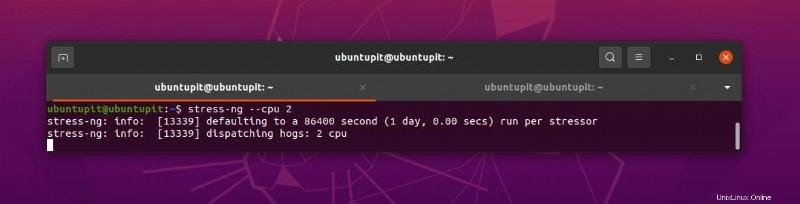
3. GTKStress Testing (GST)
Pour installer l'outil de test de résistance GTK, nous utiliserons la méthode Flatpak. Si le Flatpak n'est pas installé sur votre machine, veuillez vous assurer que vous savez tout sur Flatpak et comment l'installer sur Linux.
sudo add-apt-repository ppa:flatpak/stable sudo apt update sudo apt install flatpak
Vous devrez également obtenir le package FlatHUb.
sudo apt install --reinstall ca-certificates flatpak remote-add --if-not-exists flathub https://flathub.org/repo/flathub.flatpakrepo sudo apt install gnome-software-plugin-flatpak
Maintenant, exécutez les commandes mentionnées ci-dessous sur le shell du terminal pour installer l'outil de test GTKStress sur votre machine basée sur Debian.
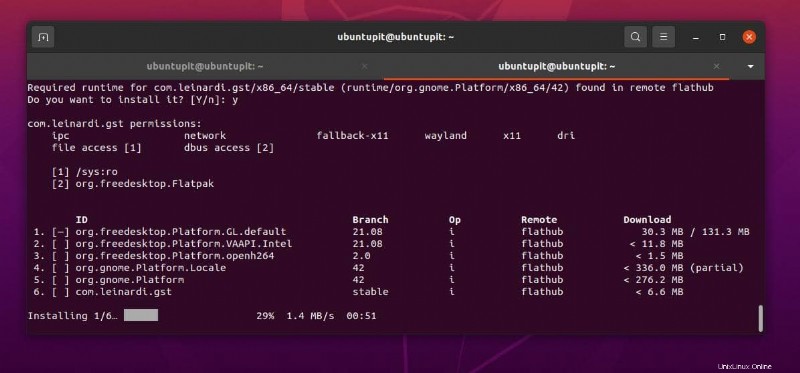
$ sudo flatpak install flathub com.leinardi.gst
La commande fournie ci-dessous exécutera un résultat de test de charge et de contrainte du processeur généré automatiquement sur le shell.
$ flatpak run com.leinardi.gst
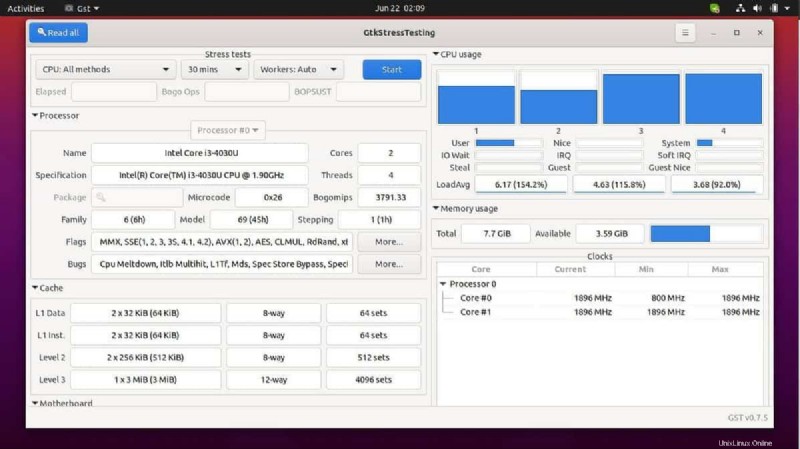
4. 7-Zip :Test de résistance du processeur Linux
Nous savons tous que le 7-zip est largement utilisé pour compresser, décompresser et extraire des fichiers. Mais saviez-vous que cet outil peut également vérifier les détails du processeur et les tests de résistance sous Linux ? Vous pouvez maintenant vérifier la charge du processeur et les métriques avec le 7-zip. Si vous n'avez pas installé l'outil, vous pouvez l'obtenir sur votre machine via la commande mentionnée ci-dessous.
$ sudo apt-get install p7zip-full
Pour vérifier la charge du processeur monothread de votre machine, exécutez la commande mentionnée ci-dessous.
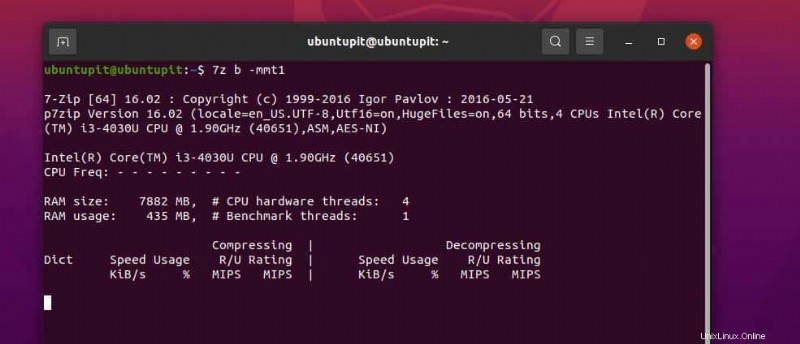
$ 7z b -mmt1
Vous pouvez exécuter la commande suivante pour vérifier la charge du processeur multithread.
$ 7z b
5. Stress :test de stress du processeur Linux
Ici, nous allons voir comment vérifier le stress CPU avec l'outil Stress. Tout d'abord, vous devrez installer l'outil Stress sur votre machine Linux.
$ sudo apt install stress
Maintenant, pour obtenir la mise à jour de la vérification du stress CPU, vous pouvez exécuter la commande mentionnée ci-dessous.
$ stress --cpu 2
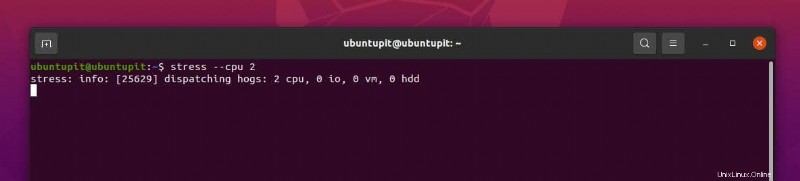
Vous pouvez également vérifier la charge du processeur pour d'autres threads du processeur avec une valeur de délai d'attente personnalisée.
$ sudo stress --cpu 8 --timeout 20
La commande mentionnée ci-dessous vous donnera la valeur du délai d'expiration du stress.
$ uptime
6. S-tui (test d'effort uniquement)
Le S-tui est un outil de terminal basé sur python pour tester le stress CPU sous Linux. Vous pouvez l'obtenir sur votre système Linux via les méthodes conventionnelles et Python Pip. Ici, vous pouvez voir que la commande fournie ci-dessous vous permettra d'installer le S-tui sur Debian Linux.
$ sudo apt install s-tui stress
Enfin, exécutez la commande mentionnée ci-dessous pour voir les résultats du test de résistance du processeur sur votre machine Linux.
$ s-tui
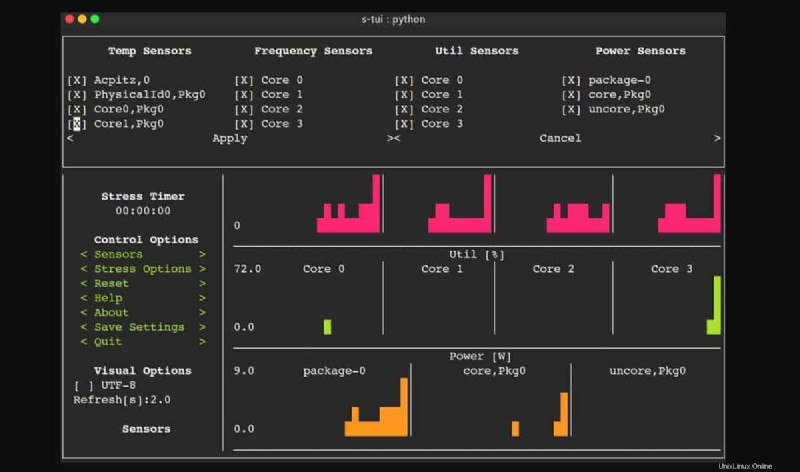
7. Sysbench :test de résistance et benchmark
Cet outil vous donnera des résultats précis pour les tests matériels du processeur. Vous pouvez exécuter les commandes mentionnées ci-dessous sur le shell du terminal pour installer l'outil Sysbench sur votre machine basée sur Debian.
$ sudo apt install sysbench
Maintenant, lorsque l'installation est terminée avec succès, vous pouvez maintenant exécuter la commande mentionnée ci-dessous pour vérifier la charge du processeur et le test de référence du processeur et le résultat du test de stress pour votre système win AC.
$ sysbench cpu --threads=2 run
8. Geekbench :outil de test de stress du processeur Linux
Le Geekbench est l'un des testeurs de référence les plus utiles et les plus utilisés pour les plates-formes Linux. Bien que nous ayons besoin d'obtenir les résultats des tests de résistance du processeur, cet outil peut être très pratique lorsque vous devez vérifier les résultats de référence du processeur pour avoir une meilleure idée de votre système.
Vous pouvez exécuter les commandes mentionnées ci-dessous sur le shell du terminal avec le privilège root pour installer l'outil Geekbench sur votre machine basée sur Debian.
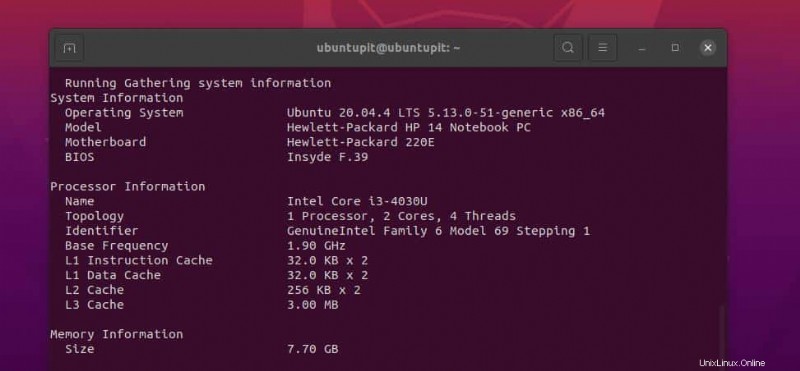
$ sudo wget http://cdn.geekbench.com/Geekbench-5.2.3-Linux.tar.gz $ sudo tar xf Geekbench-5.2.3-Linux.tar.gz $ cd Geekbench-5.2.3-Linux && ./geekbench5
Insights !
Lors de la vérification du stress du processeur ou de la charge que votre processeur prendrait probablement, vous devez également connaître les résultats de référence de votre matériel. D'après mes expériences personnelles au fil des années d'utilisation de Linux, si vous avez besoin des résultats de votre benchmark CPU et des résultats de vos tests de résistance, vous pouvez choisir sans effort le logiciel que vous pouvez exécuter sur votre système et si vous devez mettre à niveau votre système ou non.
Dans l'intégralité de l'article, nous avons vu quelques articles pour vérifier l'analyse comparative du processeur et le stress du processeur. J'espère que ce message vous a été utile ; si oui, partagez ce message avec vos amis et la communauté Linux. Vous pouvez également écrire vos opinions sur ce message dans la section des commentaires.